Cách xử lý điện thoại lên nguồn nhưng không lên màn hình
- 26/07/2024
- 2726
Mục lục
Chiếc Iphone của bạn đang sử dụng bình thường. Bỗng một ngày đẹp trời nọ dế yêu bỗng dở chứng tắt nguồn và khởi động không lên. Dù bạn cố gắng thử mở lại nhiều lần, thậm chí cắm sạc vẫn không có tác dụng. Bạn đừng hoang mang, hãy theo dõi bài viết “khắc phục Iphone không lên nguồn” này để tìm hướng giải quyết nhé.
Đôi khi điện thoại Iphone của bạn tắt nguồn là do pin đã cạn kiệt mà bạn không để ý. Nếu như cắm sạc mà điện thoại hiện lên biểu tượng pin tức là điện thoại của bạn vẫn ok. Bạn chỉ cần đợi cho khi nào điện thoại của bạn tự khởi động lên là được. Nếu như điện thoại hiển thị thêm cáp sạc thì hãy kiểm tra lại cáp hoặc cóc sạc xem có bị lỏng hay gặp vấn đề gì không nhé. Bạn có thể yên tâm rằng điện thoại của bạn vẫn hoạt động tốt. Và nhớ để ý xem mức pin của điện thoại nhé.
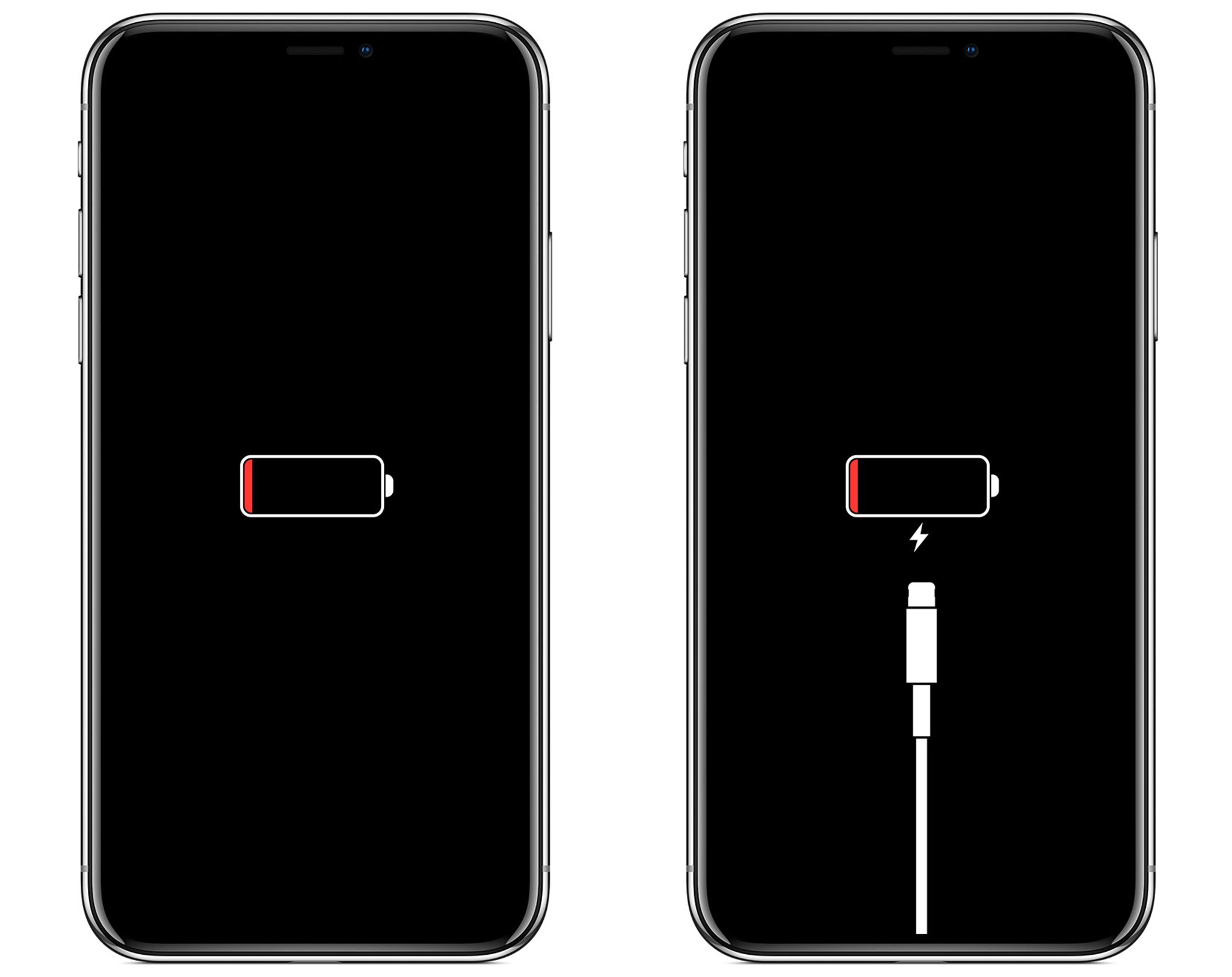
Iphone những đời sau này được thiết kế khác hơn so với những đời trước. Do đó, cách khởi động lại cũng có chút khác biệt. Và xem điện thoại của bạn thuộc dòng nào và làm theo như hướng dẫn dưới đây nhé.
Iphone 6s trở về trước: Ấn phím nguồn và home cùng lúc trong khoảng 10s cho đến khi xuất hiện logo táo.
Iphone 7 và 7 plus: Ấn phím nguồn và giảm âm lượng cùng lúc trong khoảng 10s cho đến khi xuất hiện logo táo.
Đối với Iphone 8 trở lên: Ấn đồng thời 2 phím tăng giảm âm lượng. Sau đó ấn giữ phím nguồn cho đến khi xuất hiện logo táo. Cách này cũng có thể sử dụng cho Ipad pro 2018.
Với cách này, bạn cũng có thể áp dụng khi máy bị đơ khi đang sử dụng.
Hãy đảm bảo rằng máy tính của bạn đã được cài đặt iTunes. Nếu chưa, hãy tải về và cài đặt ứng dụng iTunes trên máy tính nhé. Tiếp theo đó, kết nối máy tính và iPhone thông qua cáp lightning. Nếu trên iTunes xuất hiện biểu tượng iPhone như trên hình, tức là iPhone của bạn đã kết nối với máy tính thành công.
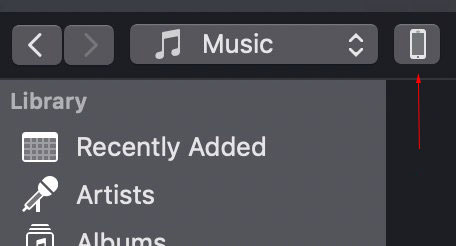
Trên điện thoại, chúng ta vào chế độ recovery mode bằng thao tác như ở cách 2. Tuy nhiên, bạn chỉ cần ấn giữ các nút cho đến khi xuất hiện biểu tượng như hình bên dưới.
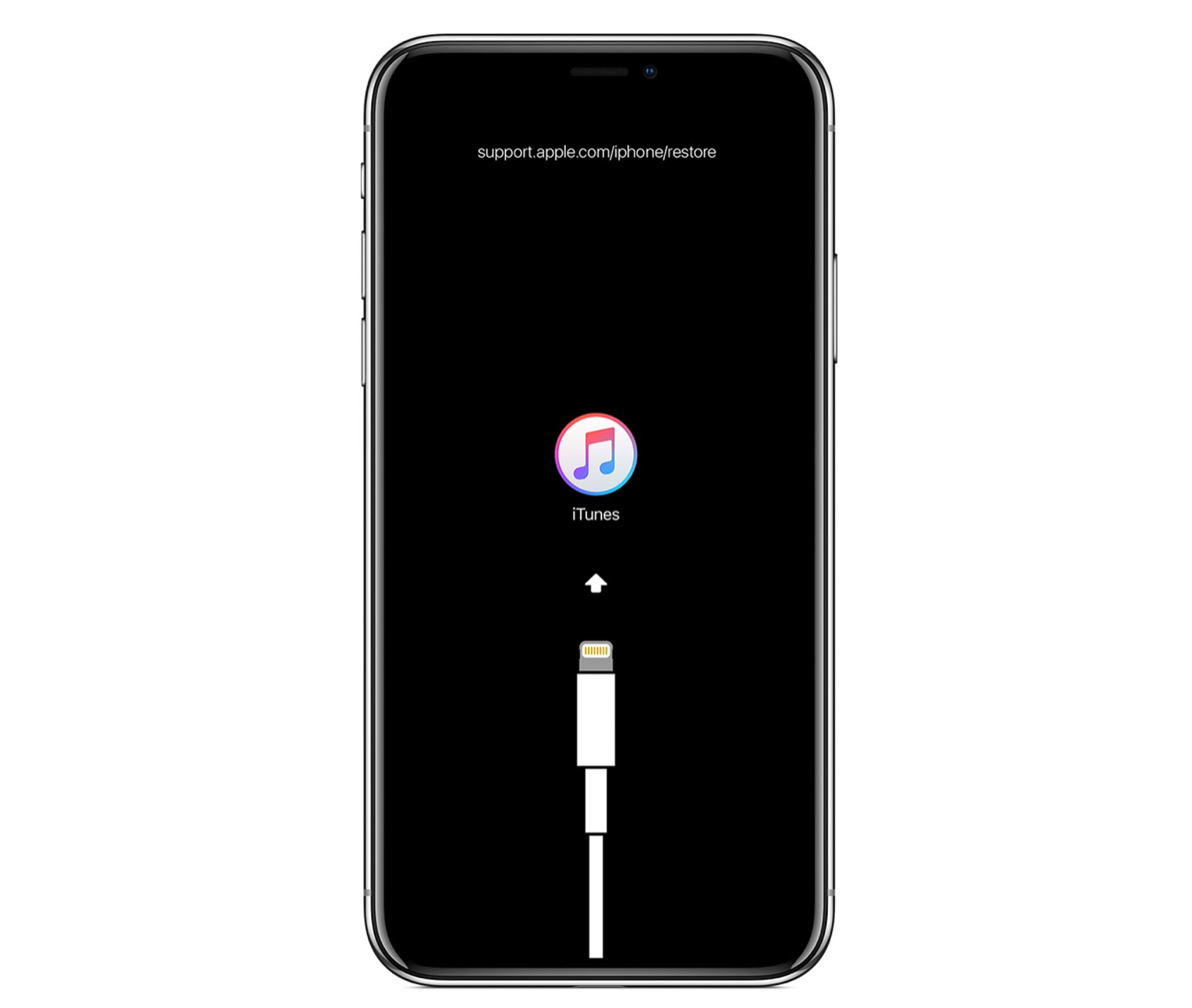
Trên ứng dụng iTunes sẽ xuất hiện một cửa sổ với 2 lựa chọn: update và restore. Lúc này chúng ta sẽ chọn update, và sau đó chờ điện thoại khởi chạy lại ios và khởi động lại máy. Sau khi hoàn thành, bạn đã có thể sử dụng chiếc máy bình thường rồi. Bạn cũng có thể chọn restore, tuy nhiên hãy cân nhắc việc mất dữ liệu nhé.
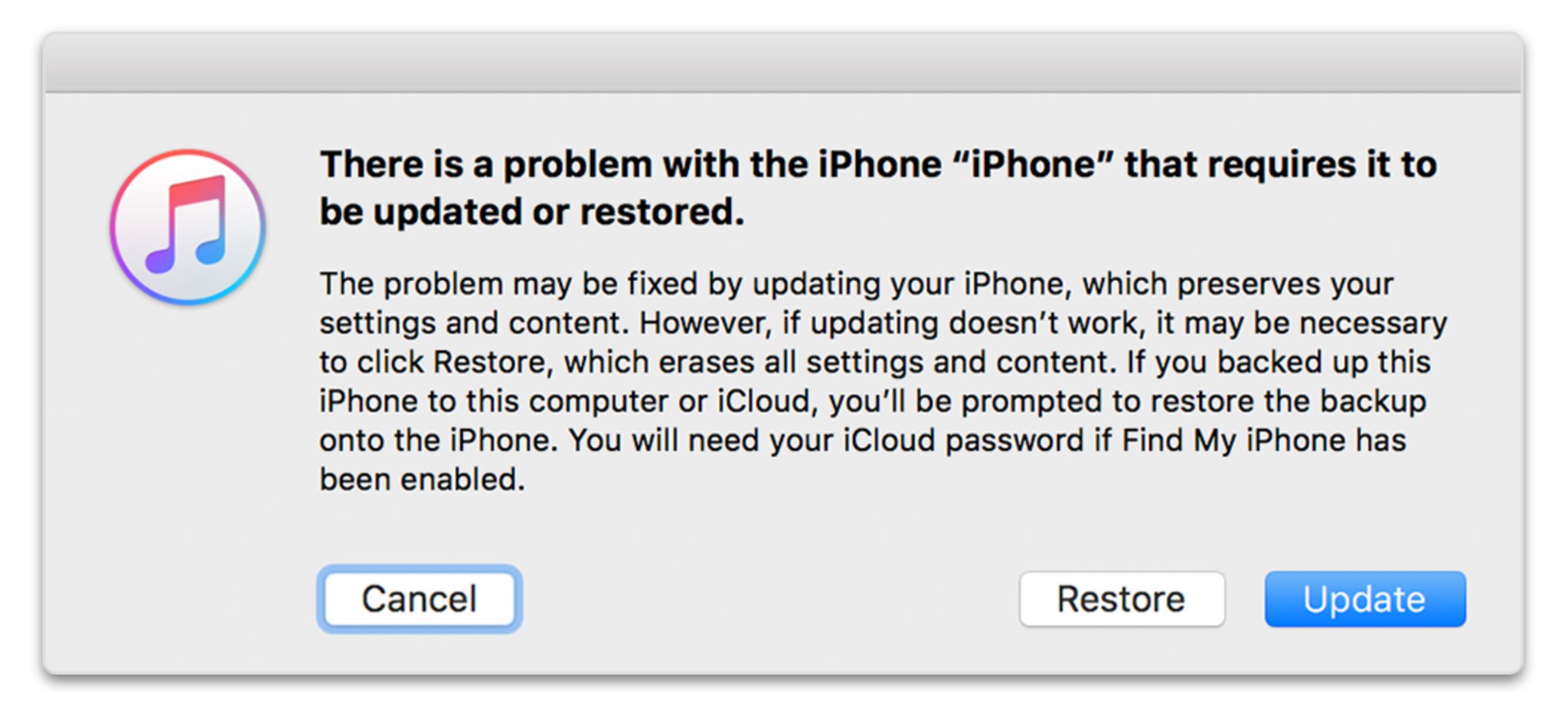
Nếu như bạn đã thử những cách khắc phục iPhone không lên nguồn như trên nhưng vẫn không có hiệu quả. Rất có thể điện thoại của bạn đã bị lỗi phần cứng. Nếu như điện thoại còn bảo hành, hãy đến trung tâm bảo hành của Apple để được kiểm tra và hỗ trợ nhé. Nếu điện thoại của bạn đã hết bảo hành, hãy đến Nguyễn Gia mobile để được sửa chữa với giá cả phải chăng nhất.
Hotline: 0902.514.948
Địa chỉ: 541/1, Huỳnh Văn Bánh, p14, Phú Nhuận, TP HCM.
Địa chỉ: 343/19B Nguyễn Trọng Tuyển, Phường 1, Tân Bình, Hồ Chí Minh 700000, Việt Nam.
Hotline: 0911 04 14 34
Thời gian làm việc: Thứ 2 - thứ 7 | 9h sáng - 5h chiều.
Copyright © suachuadt.net Corporation. All Rights Reserved. Thiết Kế Bởi Netsa.vn